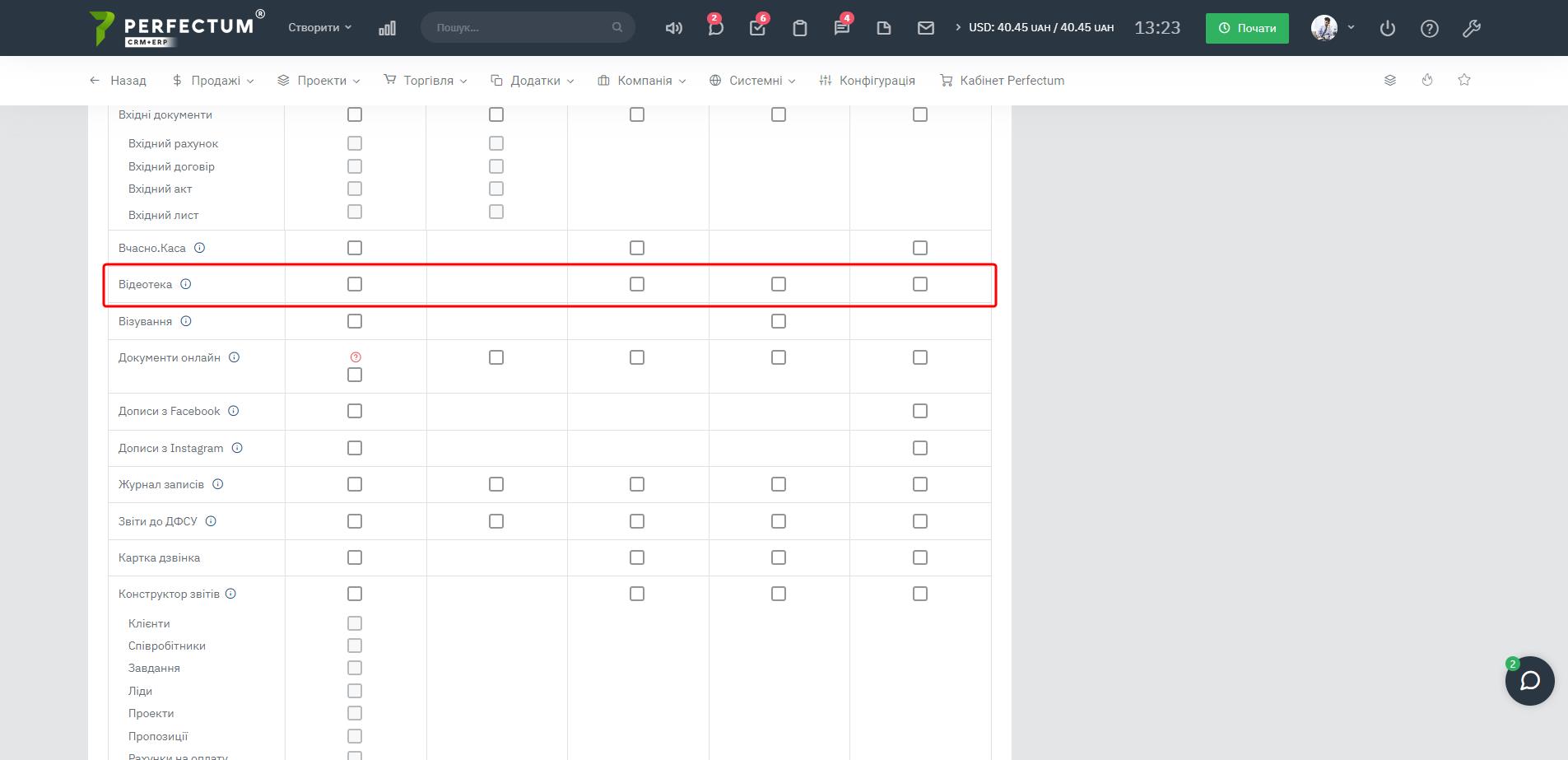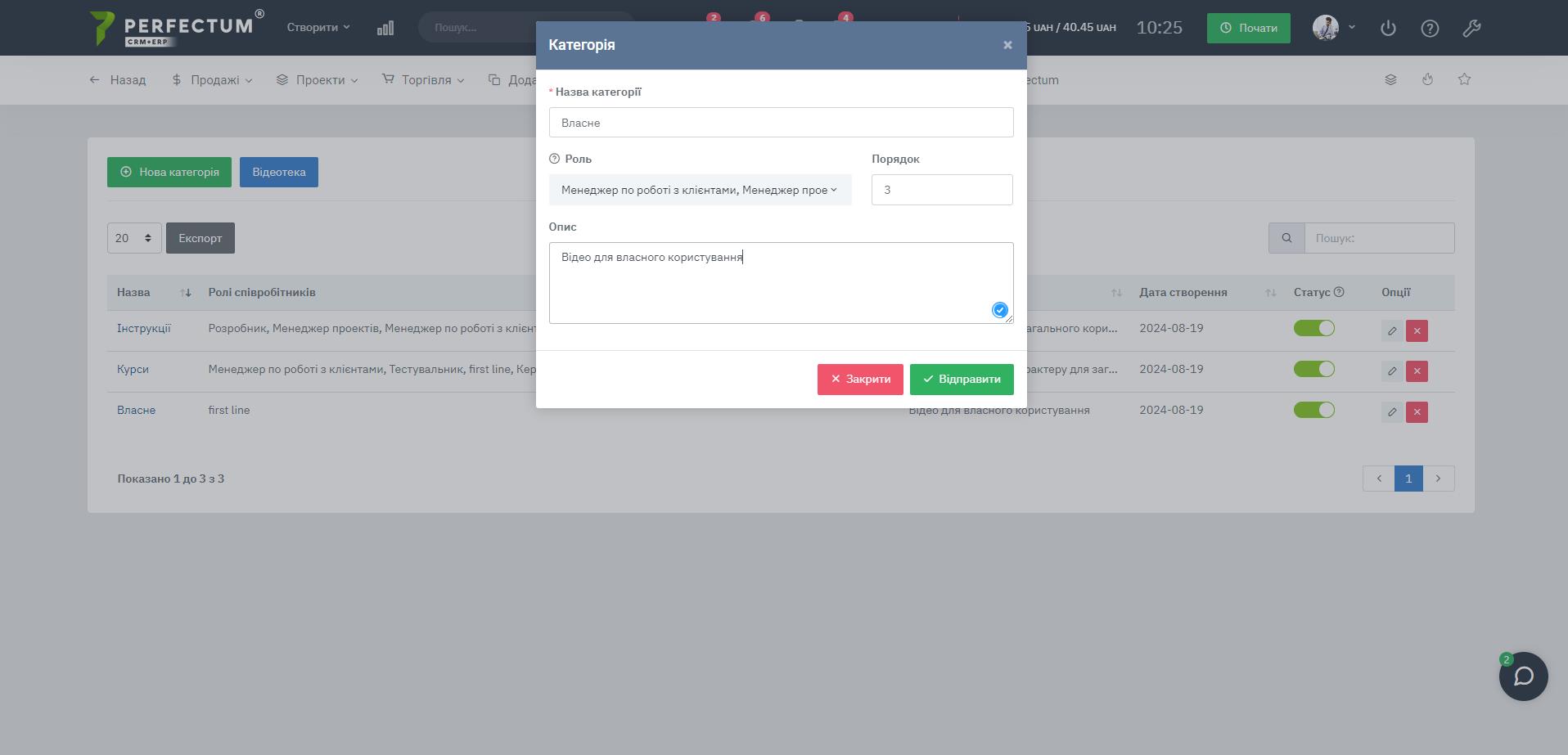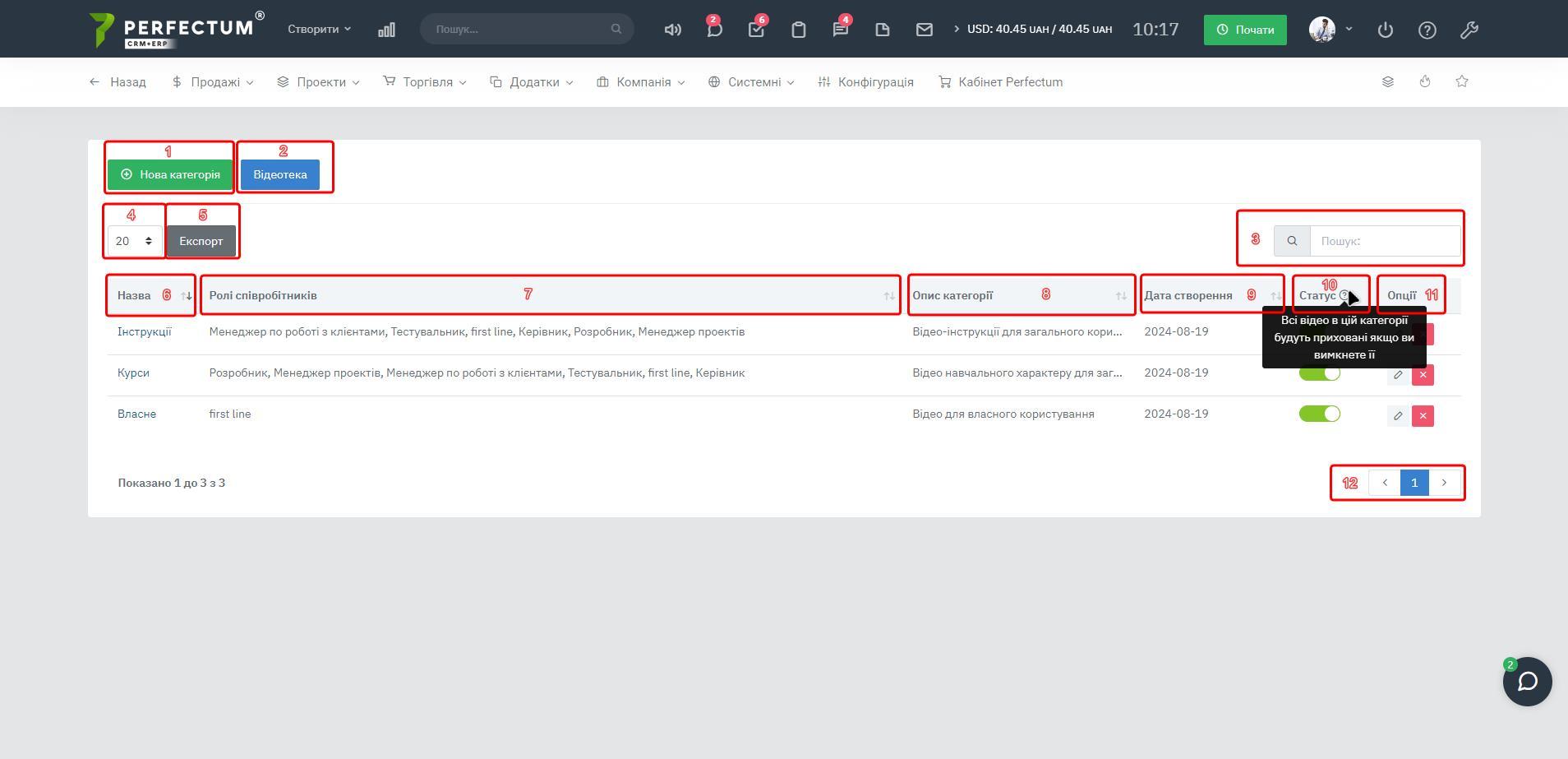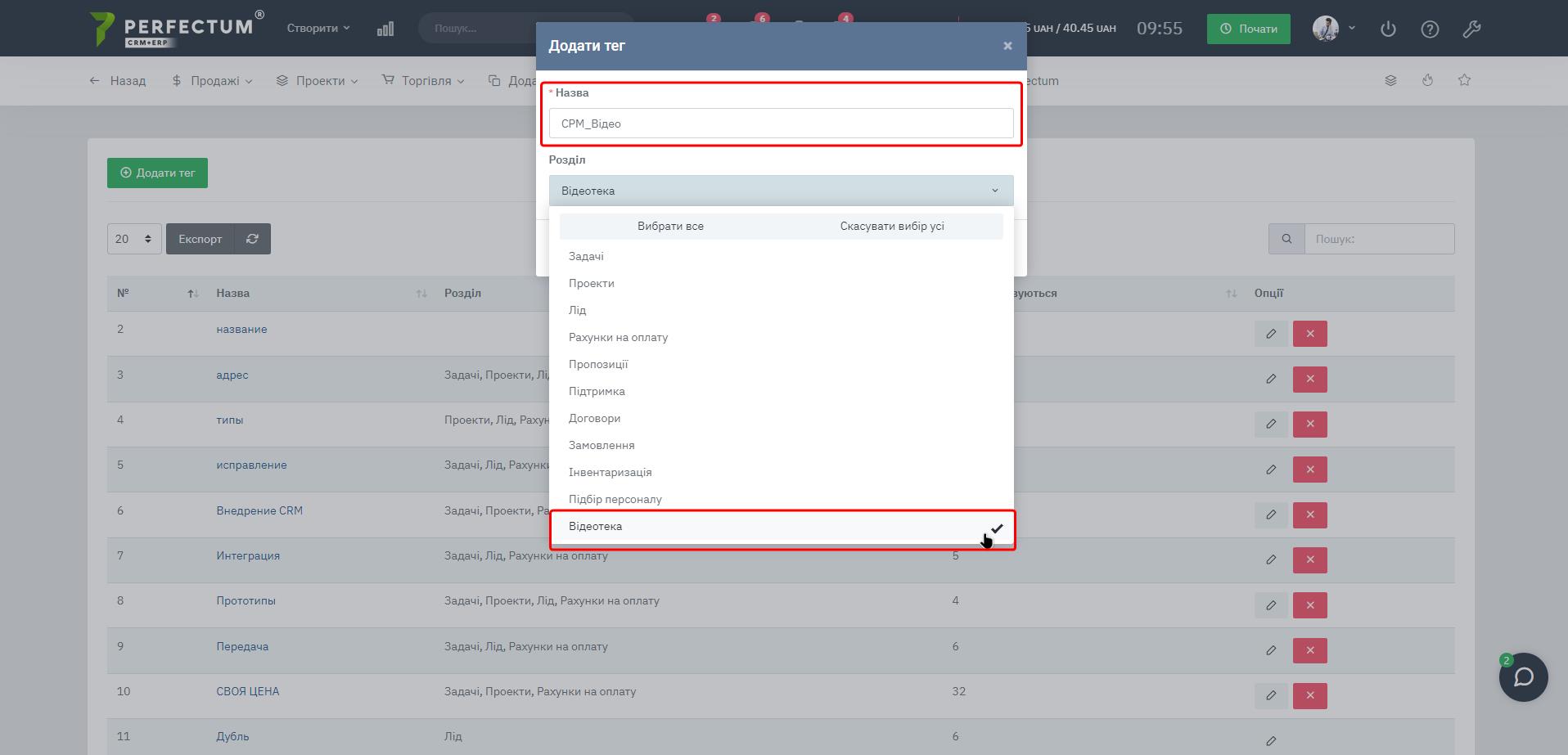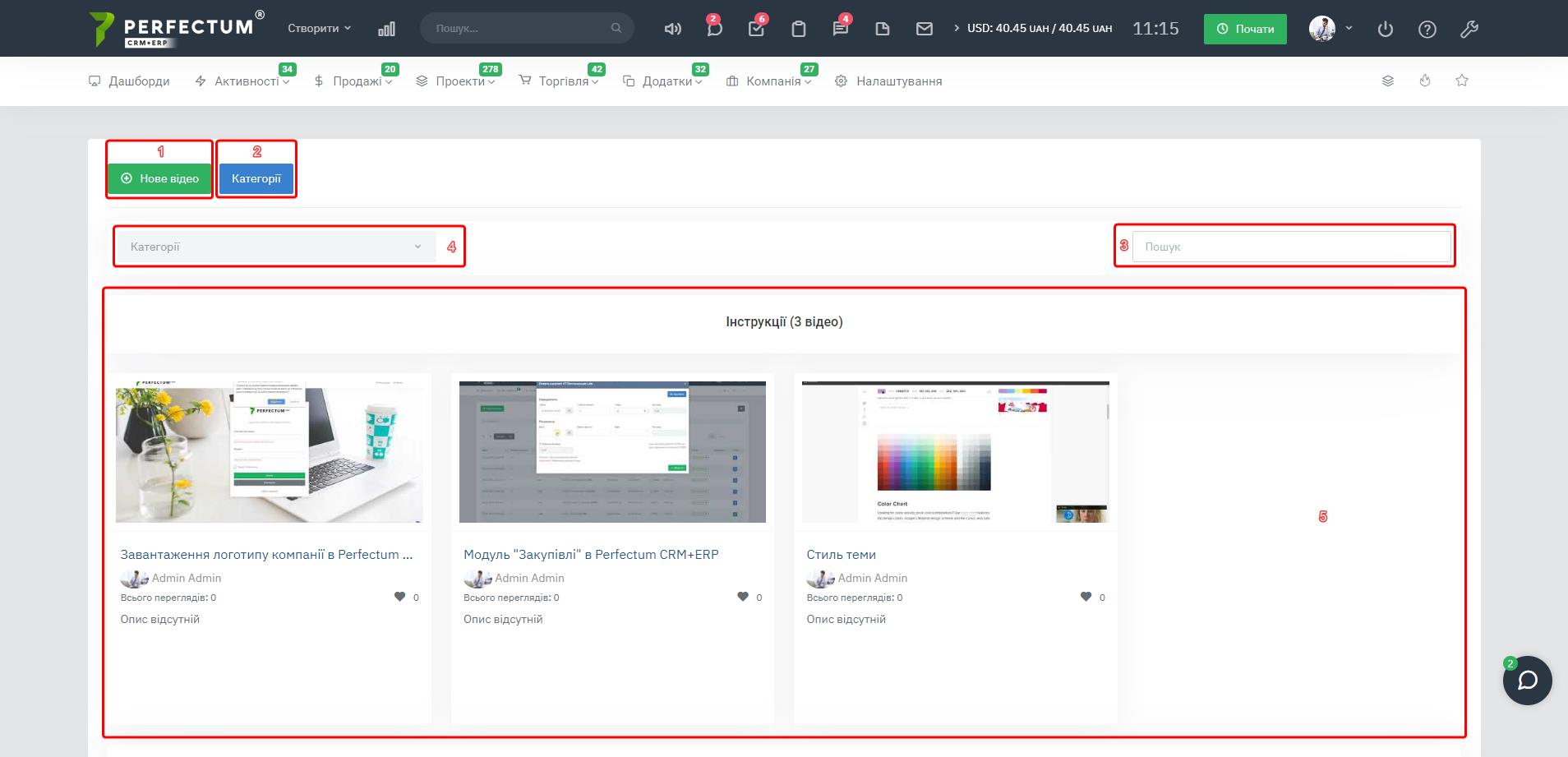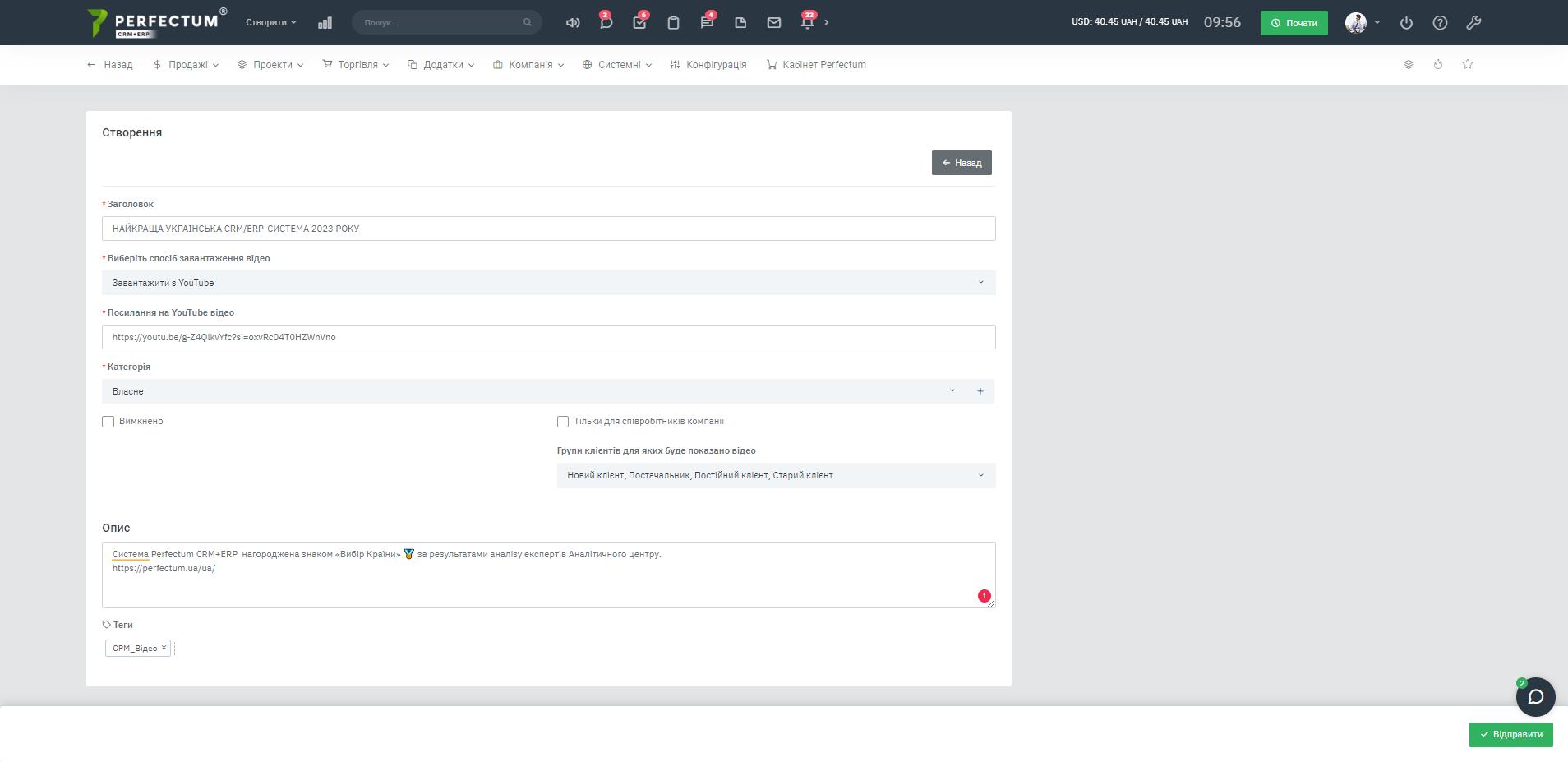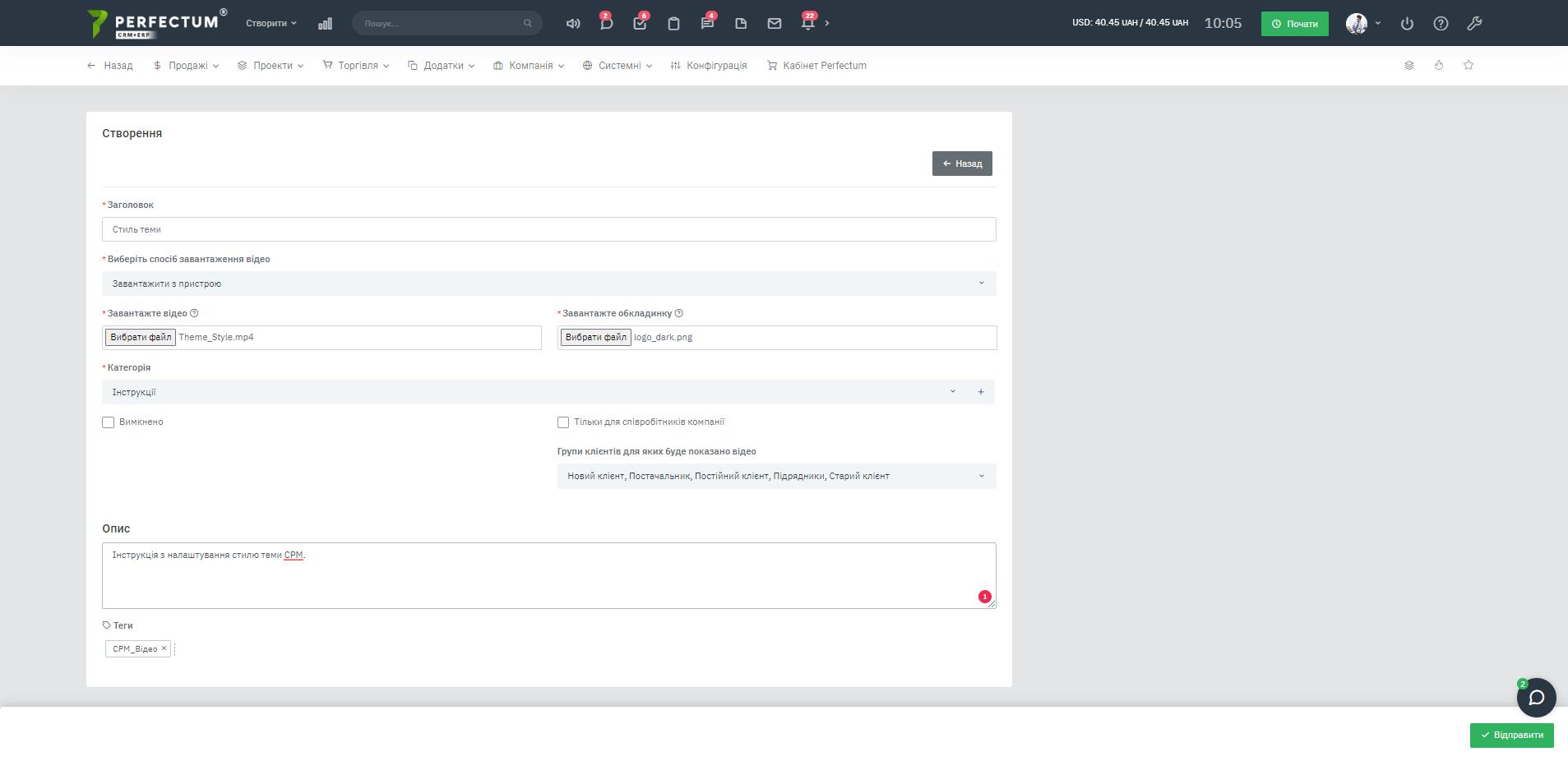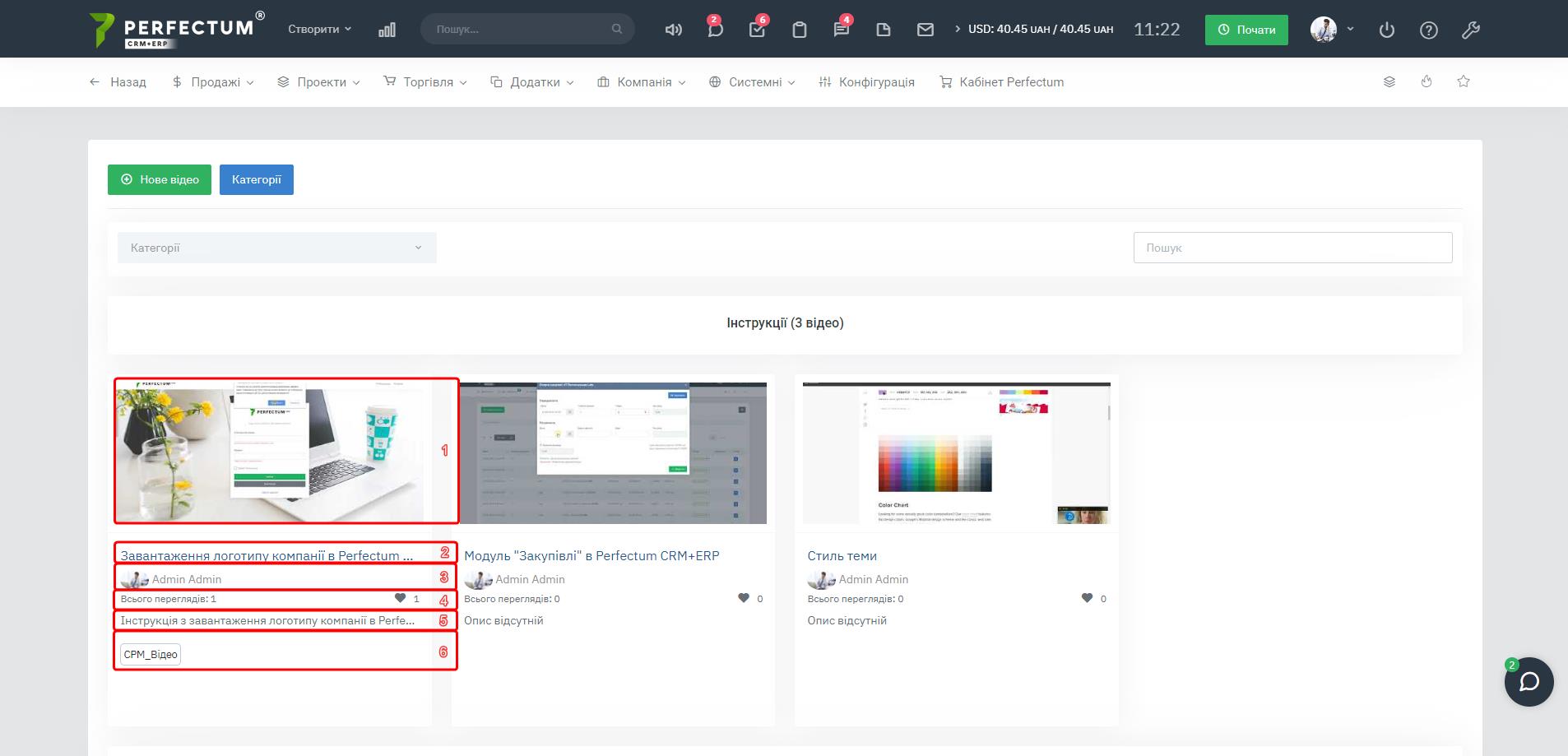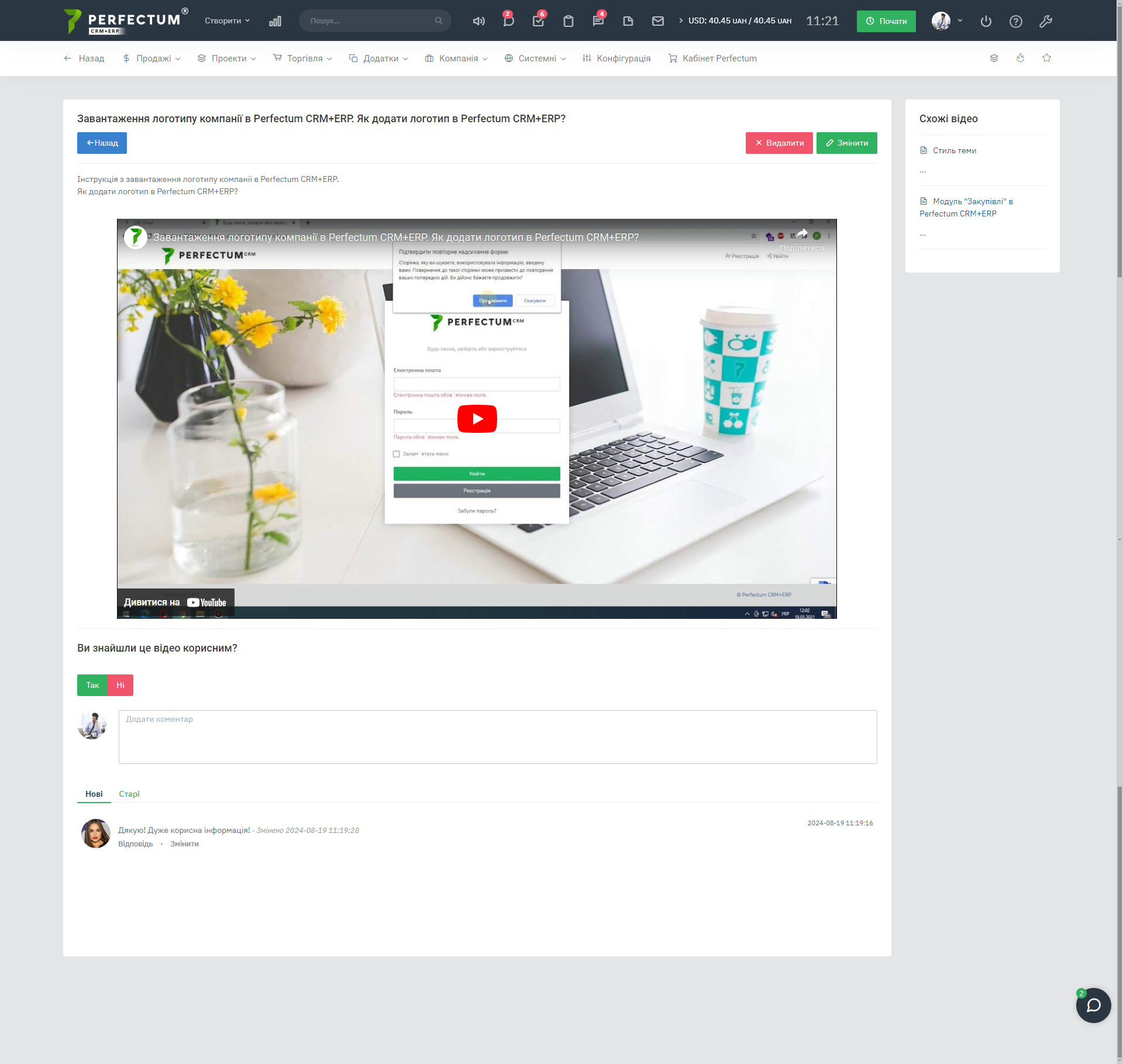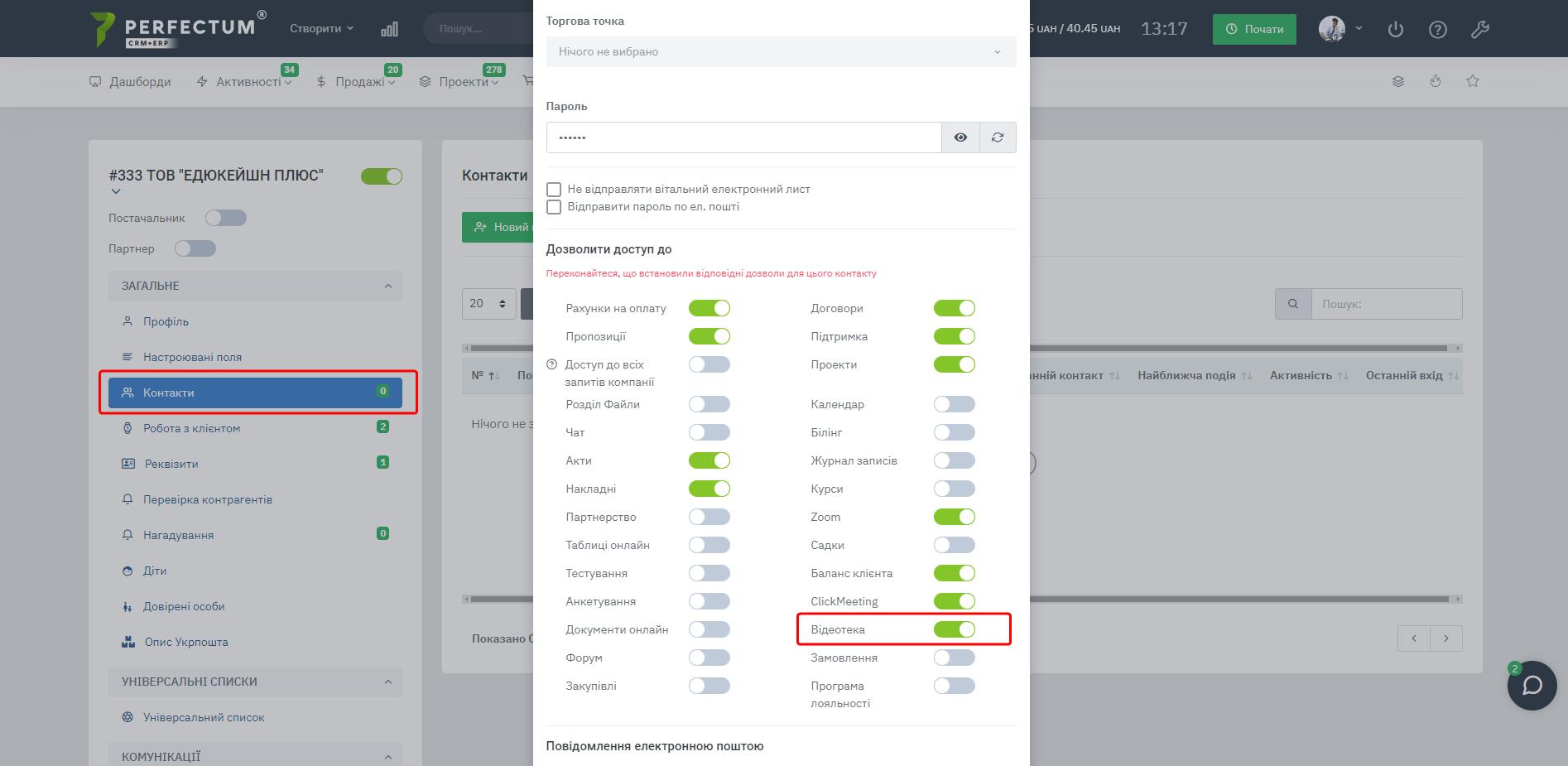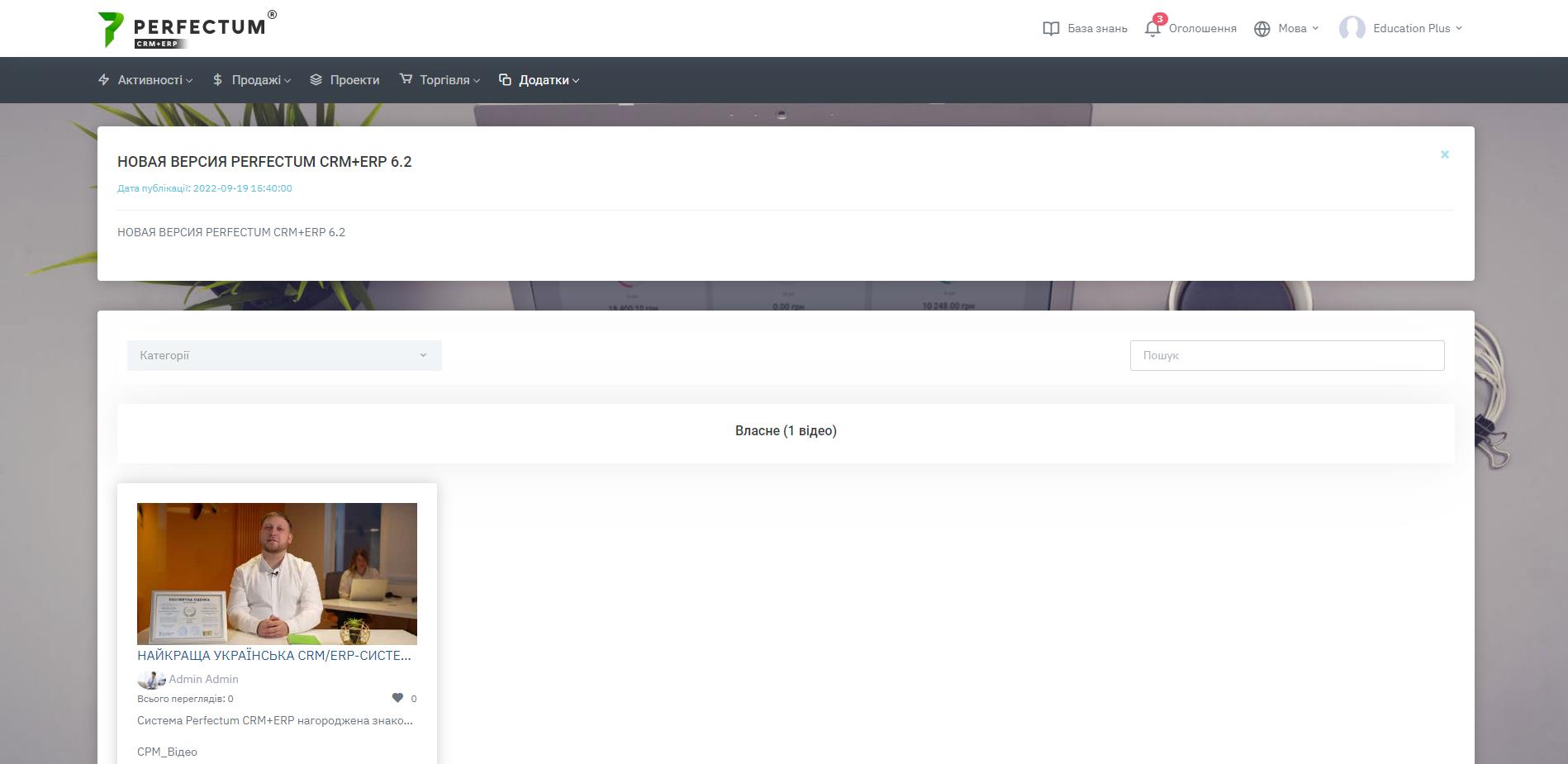Модуль "Відеотека"
Командою Perfectum CRM+ERP розроблений модуль “Відеотека”, який стане в нагоді користувачам, які активно використовують в роботі відеофайли, наприклад для курсів, або просто в ознайомчих цілях.
Щоб почати працювати з модулем “Відеотека” необхідно:
- Придбати та встановити даний модуль.
- Для того, щоб співробітники компанії також мали змогу користуватись модулем “Відеотека” перейдіть за шляхом: “Налаштування - Компанія - Ролі” та увімкніть потрібні дозволи для модуля.
- Перейдіть за шляхом: “Додатки - Відеотека” та натисніть кнопку “Категорії”, щоб додати потрібні вам категорії відеотеки. При доданні відеофайлів це поле обов’язкове, тож цей крок пропускати не можна.
Доступні можливості:
- Кнопка “+Нова категорія” - для додавання нової категорії.
- Кнопка “Відеотека” - для повернення до каталогу відеофайлів модуля.
- Поле “Пошук” - для пошуку потрібного відео в каталозі модуля.
- Поле для вибору кількості записів на сторінці (10,25,50...).
- Кнопка "Експорт" - для експорту таблиці записів на сторінці.
- Колонка “Назва” - для відображення назви категорії.
- Колонка “Ролі співробітників” - для відображення доданих ролей співробітників, які можуть бачити файли цієї категорії.
- Колонка “Опис категорії” - для відображення опису категорії.
- Колонка “Дата створення” - для відображення дати створення категорії.
- Колонка “Статус” - для відображення статусу категорії: увімкнена/вимкнена.
Примітка: При вимкненні категорії її файли будуть недоступні для перегляду.
- Колонка “Опції”:
- Редагувати - для редагування категорії.
- Видалити - для видалення категорії.
- 4. За шляхом: “Налаштування - Системні - Теги” додайте теги для використання у доданих в модуль “Відеотека” відеофайлах.
- 5. Тепер можна додавати ваші відеофайли та користуватись ними.
На сторінці модуля ми можемо бачити наступні функціональні елементи:
- Кнопка “+Нове відео” - для додавання нового відеофайлу.
- Кнопка “Категорії” - для додавання потрібних категорій відеофайлів.
- Поле “Пошук” - для пошуку потрібного відео в каталозі модуля.
- Фільтр “Категорії” - для відображення усіх доступних відео в обраних категоріях.
- Каталог доданих відеофайлів.
Для додавання нового відеофайлу з Youtube до каталогу модуля потрібно натиснути кнопку “+Нове відео”.
Доступні можливості:
- Обов’язкове поле “Заголовок” - для введення заголовка додаваного відеофайлу.
- Обов’язкове поле “Виберіть спосіб завантаження відео” - для обрання способу завантаження відеофайлу - Завантажити з Youtube.
- Обов’язкове поле “Посилання на Youtube відео” - для вставлення посилання з Youtube.
- Обов’язкове поле “Категорія” - для обрання категорії розміщення відеофайлу.
- Чек-бокс “Вимкнено” - для вимкнення додаваного відеофайлу.
- Чек-бокс “Тільки для співробітників компанії” - для додавання відеофайлу, доступного тільки співробітникам компанії.
- Поле з вибором “Групи клієнтів, для яких буде показане відео”.
- Текстове поле “Опис” - для опису додаваного відеофайлу.
- Поле “Теги” - для обрання тегів до відеофайлу.
- Кнопка “Відправити” - для додавання відеофайлу до каталогу модуля “Відеотека”.
Для додавання нового відеофайлу з пристрою до каталогу модуля потрібно натиснути кнопку “+Нове відео”.
Доступні можливості:
- Обов’язкове поле “Заголовок” - для введення заголовка додаваного відеофайлу.
- Обов’язкове поле “Виберіть спосіб завантаження відео” - для обрання способу завантаження відеофайлу - Завантажити з пристрою.
- Обов’язкові поля ”Завантажте відео” та “Завантажте обкладинку” - для додавання відеофайлу з вашого пристрою та обкладинки, яка відображатиметься в каталозі модуля “Відеотека”.
Важливо!
Дозволені формати відео: mp4.
Максимальний розмір відео: 16 Мб.
Дозволені формати обкладинки: jpeg, jpg, png.
- Обов’язкове поле “Категорія” - для обрання категорії розміщення відеофайлу.
- Чек-бокс “Вимкнено” - для вимкнення додаваного відеофайлу.
- Чек-бокс “Тільки для співробітників компанії” - для додавання відеофайлу, доступного тільки співробітникам компанії.
- Поле з вибором “Групи клієнтів, для яких буде показане відео”.
- Текстове поле “Опис” - для опису додаваного відеофайлу.
- Поле “Теги” - для обрання тегів до відеофайлу.
- Кнопка “Відправити” - для додавання відеофайлу до каталогу модуля “Відеотека”.
Після додавання відеофайлу його можна переглянути в модулі натиснувши на його картку в каталозі.
Попередній перегляд відкриває наступну інформацію:
- Обкладинку відеофайлу.
- Заголовок відеофайлу.
- Співробітника, який додав відеофайл до каталогу.
- Кількість переглядів відеофайлу та відміток відео корисним.
- Опис відеофайлу.
- Теги, обрані для даного відеофайлу. (При натисканні на тег відбувається пошук відео по даному тегу.)
При відкритті на повний перегляд картки відеофайлу ми бачимо:
- Заголовок відеофайлу.
- Кнопка “Назад” - для повернення до списку відео модуля.
- Кнопка “Видалити” - для видалення відео з каталогу. Примітка: Перед видаленням файлу СРМ запитає, чи впевнені ви, що хочете виконати дію.
- Кнопка ”Змінити” - для внесення змін до картки відеофайлу.
- Опис відеофайлу.
- Вікно програвача для відтворення відеофайлу. Примітка: При доданому відео з платформи Youtube програвач має всі функції програвача Youtube. При доданому відео з пристрою програвач має функцію запуску відтворення/паузи, збільшення/зменшення гучності та може бути розгорнутим на весь екран.
- Блок для відмітки відео корисним/не корисним.
- Блок для додавання коментарів до відео.
- Блок з відображенням доданих коментарів з можливістю показати Нові або Старі додані коментарі.
- Блок “Схожі відео” з відображенням схожих за категорією відео з каталогу модуля, якщо такі є.
Для того, щоб дати доступ клієнтам до відеотеки, необхідно відкрити картку потрібного клієнта на редагування, перейти до розділу "Контакти" та відзначити доступ до модуля:
Після цього у своєму профілі клієнти зможуть бачити дозволені для них відео на сторінці модуля.